电脑截屏在哪里找出来 如何在电脑上找到截屏后的图片
更新时间:2024-02-06 17:38:57作者:hnzkhbsb
如今电脑已经成为我们日常生活和工作中不可或缺的一部分,在使用电脑的过程中,有时我们需要通过截屏来捕捉屏幕上的重要信息或有趣的瞬间。很多人可能会遇到一个问题:截屏后的图片到底存放在电脑的哪个位置呢?接下来我们就来探讨一下如何在电脑上找到截屏后的图片。无论是为了便于查找、编辑或分享,找到这些截屏图片对我们来说至关重要。让我们一起来了解一下吧!
具体方法:
1.点击截图工具
首先点击电脑桌面中的“开始”,找到并点击“Windows 附件”中的“截图工具”。
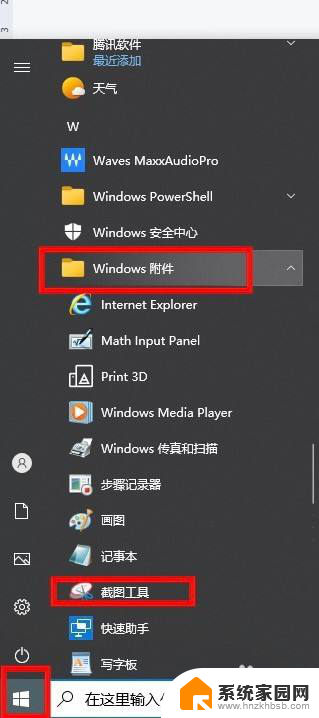
2.点击新建
在截图工具窗口中,点击“新建”按钮。
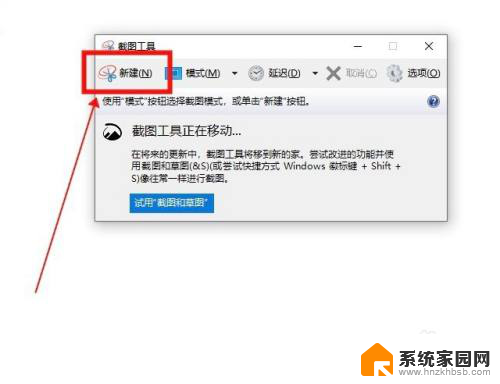
3.选中区域截图
然后拖动鼠标选中要截图的区域进行截图。
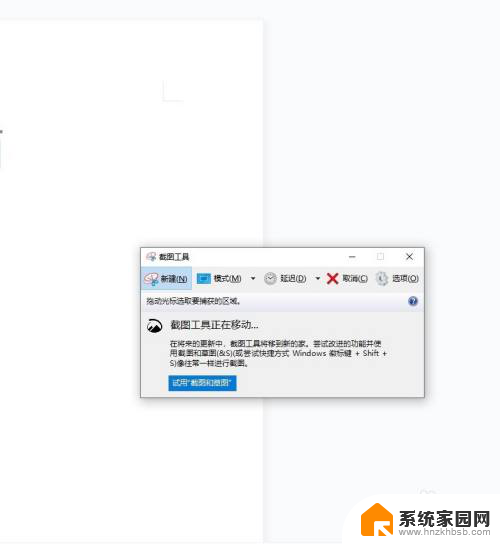
4.点击保存
截图完成后,点击上方“保存”按钮。
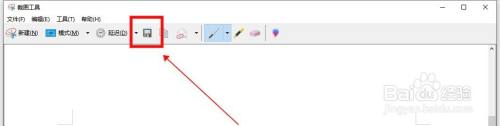
5.选择位置
再选择需要保存截图的位置,点击保存即可。
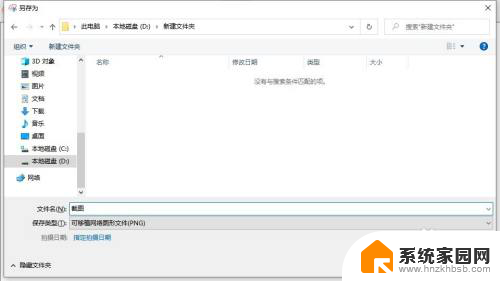
6.查看截图
最后进入刚才保存截图的位置查看即可。
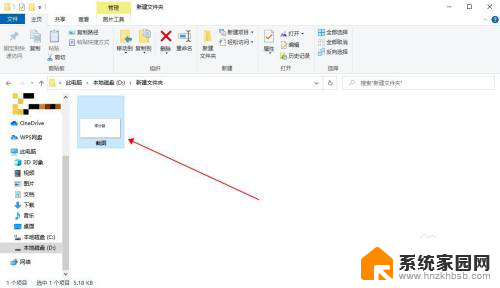
以上就是电脑截屏在哪里找到的全部内容,如果有不清楚的地方,您可以按照小编的方法进行操作,希望对大家有所帮助。
电脑截屏在哪里找出来 如何在电脑上找到截屏后的图片相关教程
- 电脑截屏的快捷键在哪里 Win10截图的快捷键是哪个组合
- win10截图保存的图片在哪里 Windows10截图怎么修改保存路径
- 电脑截屏保存在什么位置 电脑版微信截全屏的方法
- 苹果13截屏在哪里 苹果手机13怎么截屏快捷键
- 笔记本此电脑在哪里找 win10怎样调出桌面上的此电脑(我的电脑)图标
- win10系统蜘蛛牌在哪 电脑蜘蛛纸牌在哪里找到
- 桌面此电脑如何显示出来win11 Win11我的电脑图标怎么找
- 微信如何截取长屏幕截图 微信如何截长图
- dell电脑截屏的快捷方式 Dell笔记本截屏快捷键是什么
- 电脑自带截屏 电脑微信怎么截全屏
- NVIDIA新驱动修复41个Bug!RTX 50花式黑屏、RTX 40没人管,问题得到解决
- 技嘉RTX 5060显卡采用更短小PCB设计,配备×8 PCIe金手指
- 摩根士丹利略微下调微软的增长预期,市场对微软的未来表现持谨慎态度
- win7文件夹加密软件之易捷文件夹加密软件——您的文件安全保护利器
- 耕升推出GeForce RTX 5060系列显卡:游戏加速MAX效果超强
- 英伟达对华特供版AI芯片遭遇出口管制,中国芯片制造业面临挑战
微软资讯推荐
- 1 NVIDIA新驱动修复41个Bug!RTX 50花式黑屏、RTX 40没人管,问题得到解决
- 2 win7文件夹加密软件之易捷文件夹加密软件——您的文件安全保护利器
- 3 Nvidia将在美国量产AI超级计算机,助力人工智能领域创新发展
- 4 英伟达RTX 5060系列显卡发布:性能和价格揭秘
- 5 Windows搜索神器Everything,秒杀自带搜索,快速定位文件,秒搜不必等
- 6 国产CPU竞速信创,对数码科技行业是好生意?
- 7 如何查看电脑显卡型号及性能信息的方法,详细教程揭秘
- 8 CPU厂商的新一轮较量来了!AMD、英特尔谁将称雄?
- 9 英伟达发布NVIDIA app正式版 带来统一GPU设置软件,让你轻松管理显卡设置
- 10 详细指南:如何在Windows系统中进行激活– 一步步教你激活Windows系统
win10系统推荐
系统教程推荐